仕事や学校で欠かせないMicrosoft Excel。でも、いざ使おうとしたら「Excelが開かない!」という状況に直面することがあります。
原因はさまざまで、単純な操作ミスから、OfficeやPCの設定不具合、ファイル破損まで幅広く存在します。
この記事では、Excelが開かない主な原因と、今すぐできる解決策をわかりやすく解説します。
関連記事:【Excel】「動きが遅い」と感じたら試してほしい対処法13選
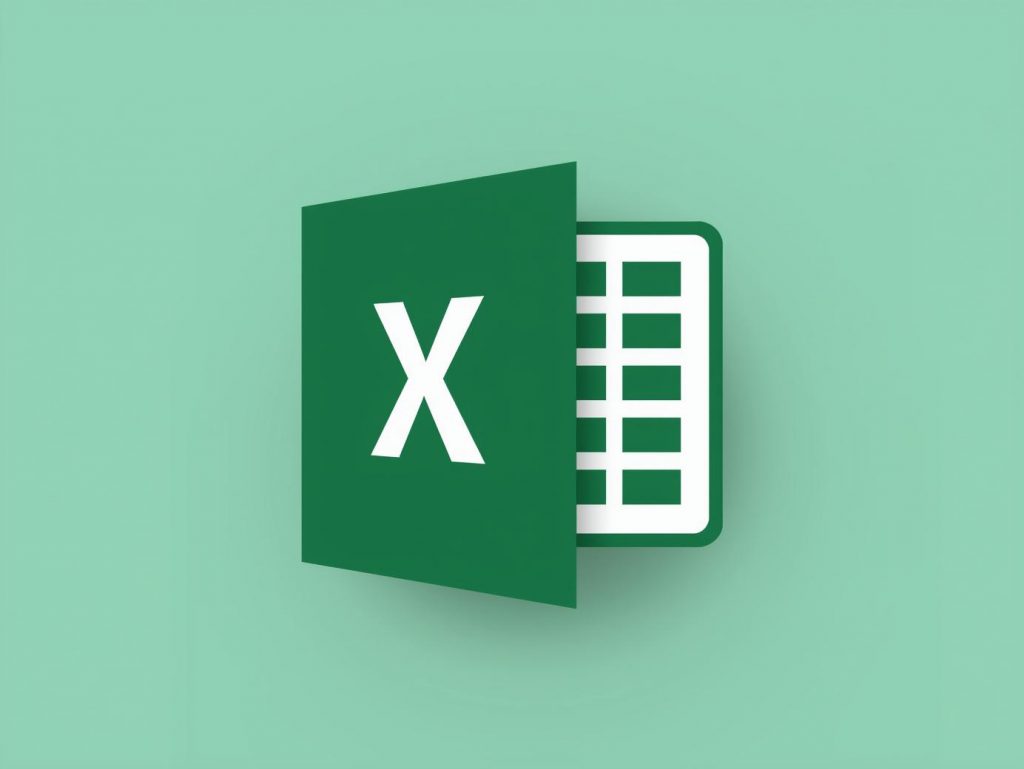
目次
Excelが開かない主な原因
(1) ソフトやPCの一時的な不具合
- ExcelやPCが一時的にエラーを起こすことで起動できない場合があります。
- Windowsアップデート直後やExcelのアップデート直後に多く見られます。
- この場合は、PCの再起動やExcelの再起動で解決することが多いです。
(2) アドインや拡張機能の影響
- Excelに追加されているアドインや外部ツールが起動を妨げることがあります。
- 特定のアドインが原因で、Excelが途中でフリーズしたり、起動できないことがあります。
(3) ファイルの破損
- 開こうとしているExcelファイル自体が破損している場合、Excelが開きません。
- ファイル名が長すぎる、特殊文字が含まれている場合も正常に開かないことがあります。
(4) プロファイルや設定の不具合
- Excelの設定ファイルやユーザープロファイルが破損している場合、起動に失敗することがあります。
- この場合は、Office修復や設定のリセットが必要です。
2. Excelが開かないときの解決策
(1) PCとExcelを再起動
- 最も簡単で効果的な方法です。
- 一時的なエラーやメモリ不足を解消できます。
(2) セーフモードで起動
- 「Ctrlキー」を押しながらExcelを起動すると、アドインや拡張機能を無効にしたセーフモードで起動できます。
- セーフモードで開ける場合は、アドインや設定が原因の可能性が高いです。
スクリーンショット案
- Ctrlキーを押しながらExcelアイコンをクリック
- 「セーフモードで起動」というポップアップ表示
(3) アドインを無効化
- Excelをセーフモードで起動
- [ファイル] → [オプション] → [アドイン] → [管理] → [設定]
- 不要なアドインを無効化
- 特にサードパーティ製のアドインはトラブルの原因になりやすいです。
(4) Office修復を実行
- Windowsの場合:[設定] → [アプリ] → [Microsoft Office] → [変更] → [修復]
- 修復には「クイック修復」と「オンライン修復」があります。
- クイック修復:短時間で軽度の不具合を修復
- オンライン修復:より完全な修復、時間は少しかかる
スクリーンショット案
- Windowsのアプリ一覧でOfficeを選択
- 修復オプションの画面を表示
(5) ファイルが破損している場合
- 新しいExcelファイルを作成し、破損ファイルのデータをコピー
- 「開いて修復」機能を使用
- Excel起動 → [ファイルを開く] → 該当ファイルを選択 → [開く]ボタン横の「▼」 → [開いて修復]
- OneDriveやバックアップから復元
スクリーンショット案
- 開いて修復のメニューを強調表示
3. トラブルを防ぐためのポイント
- ExcelやWindowsを常に最新の状態に保つ
- 不要なアドインは無効化する
- 定期的にファイルのバックアップを作成する
- Excelの自動回復機能を活用する
まとめ
Excelが開かない原因は一時的なエラーから、アドインや設定、ファイル破損まで多岐にわたります。
まずはセーフモードや再起動、アドイン無効化などの簡単な対処法を試し、それでも解決しない場合はOfficeの修復やバックアップからの復元を行いましょう。
Excelのトラブルは焦ると操作ミスやデータ損失につながることもあります。落ち着いて、順番に対処することが大切です。

